¿Qué es Catstart.com?
Los usuarios instalar el comienzo Cat – extensión de la página nueva pestaña en su navegador esperando que podría acceder a horarios y rutas más fácil, pero todo lo que encuentren después de instalarlo es un nuevo Catstart.com de sitio web en sus navegadores. Se convierte en una nueva página de inicio y la herramienta de búsqueda por defecto sin permiso, por lo que generalmente se clasifica como un secuestrador del navegador.
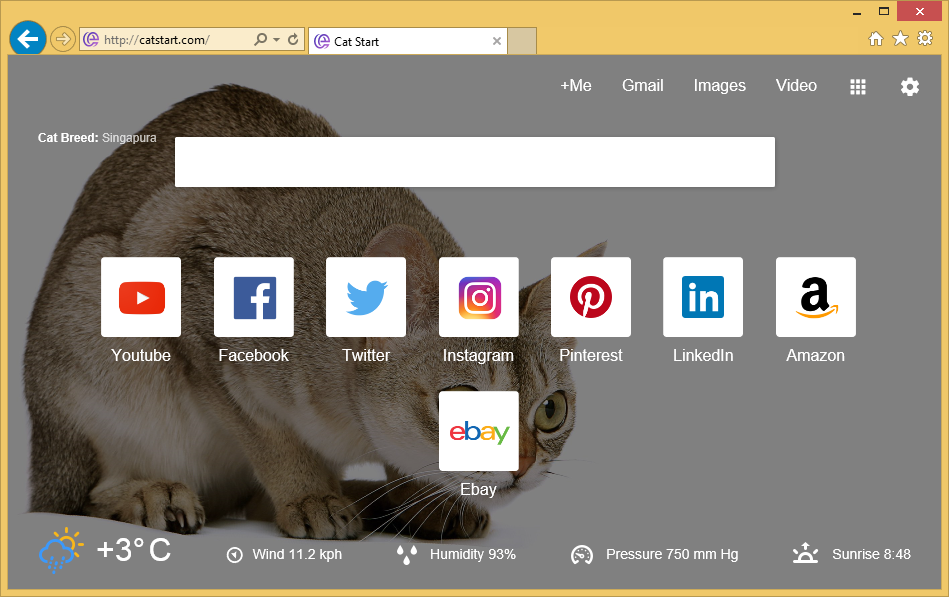
Si su navegador (Internet Explorer, Firefox de Mozilla o Google Chrome) ha sido secuestrado, así, usted debe saber que usted puede eliminar Catstart.com en cualquier momento muy fácilmente. Lo mejor sería hacerlo lo antes posible porque este sitio no es una buena herramienta. Si lo usa como su herramienta de búsqueda por defecto, es sólo una cuestión de tiempo Cuándo causará problemas a usted. Lo peor que puede pasar si no desinstala Catstart.com y usarlo todos los días como su única herramienta de búsqueda en Internet es la entrada de software que pertenece a la categoría de malware en tu ordenador.
¿Qué hace Catstart.com?
Catstart.com pretende ser una herramienta confiable, pero está lejos de ser un proveedor de búsqueda de buena reputación. En cambio, es un secuestrador del navegador que modifica la configuración de los navegadores por lo que podría promover ciertos sitios Web. No mostrará anuncios en su pantalla, pero si se utiliza para buscar en la web, puede mostrar resultados no confiables a usted. No difieren mucho de los ordinarios, por lo que será definitivamente haga clic en ellos tarde o temprano. Estos resultados de la búsqueda promoción páginas externas, así que si usted siga haciendo clic en ellos, usted podría terminar en una página de corrupta un día así. Estas páginas aún pueden contener software malicioso perjudicial. Si se toman a un sitio web promoción de malware, no perderá la oportunidad de infectar tu ordenador. Puesto que es difícil evitar los resultados de la búsqueda, debe dejar de usar totalmente Catstart.com. Es decir, debe quitar Catstart.com de los navegadores afectados y luego otra herramienta de búsqueda en su lugar.
¿Por qué veo Catstart.com cuando abro mi navegador?
Si Catstart.com es lo primero que ves al iniciar tu navegador, no hay ninguna duda de que su navegador ha sido secuestrado por el secuestrador del navegador. Es decir, sus valores han sido cambiados sin su conocimiento. Infecciones que se pueden aplicar cambios a los navegadores de los usuarios sin su permiso generalmente entre ordenadores sin pena ni gloria. Esto no significa que una amenaza similar no puede entrar en el sistema otra vez después de implementar la eliminación de Catstart.com, por lo que siempre debe tener una aplicación de seguridad activa en tu computadora.
¿Cómo elimino el Catstart.com?
Se debe eliminar Catstart.com de su navegador lo antes posible si ya se ha establecido como su nueva herramienta de búsqueda porque no es un motor de búsqueda que se puede confiar. Aunque no es muy difícil implementar la eliminación de Catstart.com manualmente, le sugerimos que usted borro automáticamente porque, en este caso, usted no necesitará hacer nada, excepto para lanzar el explorador que vas a utilizar.
Offers
Descarga desinstaladorto scan for Catstart.comUse our recommended removal tool to scan for Catstart.com. Trial version of provides detection of computer threats like Catstart.com and assists in its removal for FREE. You can delete detected registry entries, files and processes yourself or purchase a full version.
More information about SpyWarrior and Uninstall Instructions. Please review SpyWarrior EULA and Privacy Policy. SpyWarrior scanner is free. If it detects a malware, purchase its full version to remove it.

Detalles de revisión de WiperSoft WiperSoft es una herramienta de seguridad que proporciona seguridad en tiempo real contra amenazas potenciales. Hoy en día, muchos usuarios tienden a software libr ...
Descargar|más


¿Es MacKeeper un virus?MacKeeper no es un virus, ni es una estafa. Si bien hay diversas opiniones sobre el programa en Internet, mucha de la gente que odio tan notorio el programa nunca lo han utiliz ...
Descargar|más


Mientras que los creadores de MalwareBytes anti-malware no han estado en este negocio durante mucho tiempo, compensa con su enfoque entusiasta. Estadística de dichos sitios web como CNET indica que e ...
Descargar|más
Quick Menu
paso 1. Desinstalar Catstart.com y programas relacionados.
Eliminar Catstart.com de Windows 8
Haga clic con el botón derecho al fondo del menú de Metro UI y seleccione Todas las aplicaciones. En el menú de aplicaciones, haga clic en el Panel de Control y luego diríjase a Desinstalar un programa. Navegue hacia el programa que desea eliminar y haga clic con el botón derecho sobre el programa y seleccione Desinstalar.


Catstart.com de desinstalación de Windows 7
Haga clic en Start → Control Panel → Programs and Features → Uninstall a program.


Eliminación Catstart.com de Windows XP
Haga clic en Start → Settings → Control Panel. Busque y haga clic en → Add or Remove Programs.


Eliminar Catstart.com de Mac OS X
Haz clic en el botón ir en la parte superior izquierda de la pantalla y seleccionados aplicaciones. Seleccione la carpeta de aplicaciones y buscar Catstart.com o cualquier otro software sospechoso. Ahora haga clic derecho sobre cada una de esas entradas y seleccionar mover a la papelera, luego derecho Haz clic en el icono de la papelera y seleccione Vaciar papelera.


paso 2. Eliminar Catstart.com de los navegadores
Terminar las extensiones no deseadas de Internet Explorer
- Abra IE, de manera simultánea presione Alt+T y seleccione Administrar Complementos.


- Seleccione Barras de Herramientas y Extensiones (los encuentra en el menú de su lado izquierdo).


- Desactive la extensión no deseada y luego, seleccione los proveedores de búsqueda. Agregue un proveedor de búsqueda nuevo y Elimine el no deseado. Haga clic en Cerrar. Presione Alt + T nuevamente y seleccione Opciones de Internet. Haga clic en la pestaña General, modifique/elimine la página de inicio URL y haga clic en OK
Cambiar página de inicio de Internet Explorer si fue cambiado por el virus:
- Presione Alt + T nuevamente y seleccione Opciones de Internet.


- Haga clic en la pestaña General, modifique/elimine la página de inicio URL y haga clic en OK.


Reiniciar su navegador
- Pulsa Alt+X. Selecciona Opciones de Internet.


- Abre la pestaña de Opciones avanzadas. Pulsa Restablecer.


- Marca la casilla.


- Pulsa Restablecer y haz clic en Cerrar.


- Si no pudo reiniciar su navegador, emplear una buena reputación anti-malware y escanear su computadora entera con él.
Catstart.com borrado de Google Chrome
- Abra Chrome, presione simultáneamente Alt+F y seleccione en Configuraciones.


- Clic en Extensiones.


- Navegue hacia el complemento no deseado, haga clic en papelera de reciclaje y seleccione Eliminar.


- Si no está seguro qué extensiones para quitar, puede deshabilitarlas temporalmente.


Reiniciar el buscador Google Chrome página web y por defecto si fuera secuestrador por virus
- Abra Chrome, presione simultáneamente Alt+F y seleccione en Configuraciones.


- En Inicio, marque Abrir una página específica o conjunto de páginas y haga clic en Configurar páginas.


- Encuentre las URL de la herramienta de búsqueda no deseada, modifíquela/elimínela y haga clic en OK.


- Bajo Búsqueda, haga clic en el botón Administrar motores de búsqueda. Seleccione (o agregue y seleccione) un proveedor de búsqueda predeterminado nuevo y haga clic en Establecer como Predeterminado. Encuentre la URL de la herramienta de búsqueda que desea eliminar y haga clic en X. Haga clic en Listo.




Reiniciar su navegador
- Si el navegador todavía no funciona la forma que prefiera, puede restablecer su configuración.
- Pulsa Alt+F. Selecciona Configuración.


- Pulse el botón Reset en el final de la página.


- Pulse el botón Reset una vez más en el cuadro de confirmación.


- Si no puede restablecer la configuración, compra una legítima anti-malware y analiza tu PC.
Eliminar Catstart.com de Mozilla Firefox
- Presione simultáneamente Ctrl+Shift+A para abrir el Administrador de complementos en una pestaña nueva.


- Haga clic en Extensiones, localice el complemento no deseado y haga clic en Eliminar o Desactivar.


Puntee en menu (esquina superior derecha), elija opciones.
- Abra Firefox, presione simultáneamente las teclas Alt+T y seleccione Opciones.


- Haga clic en la pestaña General, modifique/elimine la página de inicio URL y haga clic en OK. Ahora trasládese al casillero de búsqueda de Firefox en la parte derecha superior de la página. Haga clic en el ícono de proveedor de búsqueda y seleccione Administrar Motores de Búsqueda. Elimine el proveedor de búsqueda no deseado y seleccione/agregue uno nuevo.


- Pulse OK para guardar estos cambios.
Reiniciar su navegador
- Pulsa Alt+U.


- Haz clic en Información para solucionar problemas.


- ulsa Restablecer Firefox.


- Restablecer Firefox. Pincha en Finalizar.


- Si no puede reiniciar Mozilla Firefox, escanee su computadora entera con una confianza anti-malware.
Desinstalar el Catstart.com de Safari (Mac OS X)
- Acceder al menú.
- Selecciona preferencias.


- Ir a la pestaña de extensiones.


- Toque el botón Desinstalar el Catstart.com indeseables y deshacerse de todas las otras desconocidas entradas así. Si no está seguro si la extensión es confiable o no, simplemente desmarque la casilla Activar para deshabilitarlo temporalmente.
- Reiniciar Safari.
Reiniciar su navegador
- Toque el icono menú y seleccione Reiniciar Safari.


- Elija las opciones que desee y pulse Reset reset (a menudo todos ellos son pre-seleccion).


- Si no puede reiniciar el navegador, analiza tu PC entera con un software de eliminación de malware auténtico.
Site Disclaimer
2-remove-virus.com is not sponsored, owned, affiliated, or linked to malware developers or distributors that are referenced in this article. The article does not promote or endorse any type of malware. We aim at providing useful information that will help computer users to detect and eliminate the unwanted malicious programs from their computers. This can be done manually by following the instructions presented in the article or automatically by implementing the suggested anti-malware tools.
The article is only meant to be used for educational purposes. If you follow the instructions given in the article, you agree to be contracted by the disclaimer. We do not guarantee that the artcile will present you with a solution that removes the malign threats completely. Malware changes constantly, which is why, in some cases, it may be difficult to clean the computer fully by using only the manual removal instructions.
